.png)
1. 标致307前杠拆卸视频
Adobe Premiere是Adobe家族的一款剪辑软件,它给我的感觉就是入门快、功能强大,无论是对于新手还是专业人士,PR在大部分情况下都是很友好的。
认识PR
Pr全称Adobe Premiere,是Adobe公司开发的一款视频剪辑&编辑软件。主要用于视频采集、视频剪辑、调色、添加字幕、编辑音频、渲染输出。
Premiere提供了采集、剪辑、调色、美化音频、字幕添加、输出、DVD刻录的一整套流程,并和其他Adobe软件高效集成,使用户足以完成在编辑、制作、工作流上遇到的所有挑战,满足用户创建高质量作品的要求。
下载PR软件
Adobe官网下载
进入Adobe官网进行下载https:///cn/products/premiere.html
其他网页下载
1、打开浏览器今日头条搜索3D溜溜网,进入官网
2、打开浏览器搜索3D溜溜网,进入官网,点击上面【···】三个点之后选择【软件插件】里的【羽兔网软件下载】
3、选择【常用软件】里的【视频制作】
4、向下滑,在下面找到PR2018版本的进行【软件下载】,里面还有其他版本,这里选择的是适配win7的。
PR窗口介绍
Premiere软件由菜单栏、常用工具栏、时间轴、侧边面板栏(组件窗口)组成。主工作区有素材(项目)管理窗口、素材预览窗口、视频监视器窗口、时间轴窗口、调音台窗口、调色窗口等。
菜单栏
菜单栏可以说是整个软件的功能导图,为软件中大多数功能提供了菜单入口,例如PR软件中的绝大多数功能在对应的菜单栏中都可以找到。
功能窗口切换区域:(组件、编辑、颜色、效果、音频、字幕、库......)
功能窗口切换区域是软件为剪辑、调色、音频、字幕等不同功能定义的界面布局方案。点击对应的功能,软件会自动切换到使用该功能时的界面布局。
源素材预览窗口
源窗口主要是为项目面板中素材(视频、音频、图片)提供实时预览,双击项目面板中的素材即可在源窗口中进行播放预览。
节目监视窗口
节目窗口主要用于监视时间线上剪辑的画面,可以实时播放。
项目面板
项目面板主要是用于项目及素材的管理,我们导入到软件中的素材及新建的序列、字幕等素材全部都存放在项目面板中。
时间线窗口
时间线窗口可以简单理解为剪辑工作台,我们对素材的剪辑工作全部都是在时间线面板中操作完成。时间线窗口又可分为视频轨道和音频轨道。
工具栏
工具栏集合了所有视频剪辑工具,当然有一些是辅助剪辑工具。
选择工具(快捷键:V)
顾名思义,它的作用就是用来选择东西的,不过在有的时候它也会变为其它的形状,作用也随之改变。
向前选择轨道工具(快捷键:A)
使用此工具可以选择该轨道上以后的所有素材,视音频链接在一起的则音频同时也被选中;按住Shift键可以变为多轨道选择工具,此时单头变为双头,即使是单独的声音(比如音效、音乐等)也会被同时选中。
波纹编辑工具(快捷键:B)
使用此工具可以改变一段素材的入点和出点,这段素材后面的会自动吸附上去,总长度发生改变。
剃刀工具(快捷键:C)
pr中导入素材之后,利用剃刀工具切割开视频,视频就分开为多段了,可以分别剪辑切割后的每一段视频,包括删除、添加效果等。
外滑工具(快捷键:U)
作用于一段素材,用来同时改变此段素材的入点和出点。
钢笔工具(快捷键:P)
这个工具和字幕中的钢笔工具是一样,主要用来绘制形状。选中此工具,在需要的位置点击一下确定起点,直接点其它位置可以绘制直线,而在点第二个点的同时按住鼠标不放并进行拖拽可以绘制曲线;它还有一个作用就是进行关键帧的选择。
手形工具(快捷键:H)
点击鼠标左键,在时间轴上拖动,移动时间轴上显示素材的位置。当程序监视器放大时。拖放程序监视器中的可移动显示区域以观察细节。
文字工具(快捷键:T)
文字工具即在画面中输入我们想要的文字。
效果面板
效果面板集合了很多视频和音频效果控件,对视频或者音频添加模糊及转场等效果时,需要在效果面板中找到对应的效果控件然后添加到时间线上的剪辑。
效果控件面板
效果控件面板是对已经添加到素材上的效果进行参数调节的窗口。
音轨混合器窗口
对音频进行声道和音量调节的窗口,当然也可以通过这个窗口进行现场录音。
PR剪辑教程
创建项目
首先新建项目,暂存盘里的地址栏跟项目一样就可以。
新建序列
新建序列,选择1080p25,点击确定,就建立了一个时间线。
一般的剪辑软件里边都有现成的预设,只要知道这个尺寸就行,高清格式选择1080P或者720P都行。
导入素材
在项目列表双击,找到我们的素材,按住shift一块儿导入,导入之后可以对素材进行分类,让我们可以看的更仔细一些。(养成一个好的分类习惯,有助于提高我们工程的有趣性和效率,以后打包工程的整理都非常的有好处)。
拖入时间线
素材分类好之后,把视频音频素材按住shift一起都拖拽到时间线里。
设置比例
发现视频素材的大小不一,我们调整视频整体比例大小。找到信息,看见比例为640*360,在我们新建的时候不是这个比例,我们在序列里进行更改设置为640*360,这样时间线就跟我们相匹配了。
编辑视频
导入素材之后,我们开始对视频进行剪辑。
添加效果
添加效果,让视频看起来更流畅。
添加字幕
添加结尾字幕。
导出
剪辑完成,导出成品。
PR导出格式一般用MOV、mp4、AVI等等。PR输出视频的时候,要求不一样,输出的格式的就不一样。因为没有统一的标准,要根据需求和目的才能定什么是合适的。
1、如果想输出文件后继续进行编辑,一般推荐输出MOV。
2、如果输出文件后直接就要观看,或传到视频网站。推荐输出H.264,即mp4。
3、如果输出文件给电视台标清播出,就输出AVI格式。
成品
下面这张是成品
这里用的是PR2018版本
PR基础快捷键
1、按i可以设置入点,O可以设置出点。
2、Shift+delete键可以删除视频同时,把视频之间的间隙去掉;Ctrl+Z撤销。
3、向前选择轨道工具(A)和链接选择项的结合使用可以删除选择点后面的视频和音频
4、向前选择轨道工具(A)和取消链接选择项的结合使用按shift键可单独删除视频,保留音频。
5、按Q键可删除剪辑的开始,按W键可删除剪辑的结尾,但是它们会从每个音轨中删除内容,如果有多层音轨,这个快捷键就不适用,可以通过锁定音频轨道来避免音频被删除。
6、按光标键→,按一下前进一帧,按Shift键+光标键,一下会前进5帧。
7、alt+拖动素材=复制
常用的快捷键如下:
注:如果自己不适应默认的快捷键可以在PR界面快捷键设置修改,步骤如下:
打开快捷键界面有两种方法:第一种方法,打开PR后,在菜单栏找到编辑选项下的快捷键菜单,单击后就会弹出设置界面。第二种方法,打开PR后,我们直接使用快捷键Ctrl+Alt+K后,也会弹出设置界面。
打开快捷键界面后在搜索框里我们直接输入想要添加的快捷键功能,然后在空白处单击鼠标,就会产生一个框,按下要设置的快捷键,最后点击确定保存设置,这样就快捷键就设置好了。
PR视频特效
添加滤镜
首先就是滤镜的位置是在左下角的【效果】选项里面,如下图箭头指向所示:
里面的滤镜很多,可以选择自己喜欢的滤镜进行使用,如下图箭头指向所示:
然后,我们直接将滤镜拖拽到素材身上就可以进行使用了,如下图箭头指向所示:
调整滤镜的内部可调节参数,素材的效果就能实时预览。点击前面的【FX】可以进行滤镜效果的开启以及关闭,如下图箭头指向所示:
效果里面,除了视频滤镜,还有音频滤镜以及各种转场可用,如下图箭头指向所示:
添加字幕
在工具栏,点击文字工具;
使用文字工具点击视频,在文字框中输入字幕,就添加字幕成功了。
视频的删减
导入完素材之后我们将素材拖到右边,便能对视频素材进行编辑了(点击播放按钮可预览)。接下来我们讲一下视频内容的删减。
比如说:我们觉得某一段内容不好,想把它删掉,那么该怎么办呢?在PR中我们有两种方法:
1、选择左侧工具栏的刻刀工具,在想要删去内容的两头进行点击,然后即可将商品分割成三段,可从中选择自己不想要的内容;
2、直接从末尾拖动即可(只能对开头或末尾内容进行删减)。
视频的倍速播放
视频的倍速播放在PR中很容易就能实现了:右键-速度/持续时间。选择速度(百分比,如200%就是两倍速) ,点击【倒放速度】就能倒放了。
音乐淡出效果
添加音乐的方法和添加视频的方法一样,导入以后拖动到右边就可以了。删减运用上述方法也是可以完成的。
音乐淡出的效果:
添加完音频后,拉开轨道,点击左下的小按钮,选择:轨道关键帧-音量;
选择:添加-移除关键帧按钮,在想要淡入、淡出的地方添加关键帧,即可对音量进行修改,完成淡入、淡出的效果;
如果你是第一次使用PR并且佩戴耳机的话,要到PR的【编辑】-【首选项】-【音频硬件】里的【默认输出】修改输出设备为:耳机。
音效增益
打开PR软件,将音频导入进去,拖到右下方的【时间轴】操作区;
右击鼠标,点击音轨,在出现的选项中点击【音频增益】;
在【音频增益】页面,选择【将增益设置为】;
输入合适的音频值,负数表示减少,完成后点击【确定】。
视频转场
首先打开电脑上的PR,打开项目文件后,选择右侧的【效果】面板,效果面板中有音频效果、音频过渡,视频效果、视频过渡;
鼠标点开【视频过渡】,其中有7类转场特效,我们这里点击进入【溶解】,选择【溶解】下的【交叉溶解】;
选择【交叉溶解】拖动到视频上,可以看到我们可以将转场放置到视频末尾,视频开头或两段视频中间,这里选择【视频中间】;
插入完成后我们双击此转场,进入【设置过渡持续时间】,拖动蓝色字体即可增加或减少时间。
成品:
%3Chowto_content%3E[{"type":"paragraph","attrs":{"is_abstract":true},"children":[{"type":"text","text":"Adobe Premiere是Adobe家族的一款剪辑软件,它给我的感觉就是入门快、功能强大,无论是对于新手还是专业人士,","id":""},{"type":"text","text":"PR","id":""},{"type":"text","text":"在大部分情况下都是很友好的。","id":""}],"text":"","id":"doxcnnUr3YSjnT8yfxx1JfEA7Zb"},{"type":"heading","attrs":{"level":1},"children":[{"type":"text","text":"认识PR","id":""}],"text":"","id":"doxcnR9osBfOEgCeh8vdA4Ct8Fh"},{"type":"paragraph","children":[{"type":"text","text":"Pr全称Adobe Premiere,是Adobe公司开发的一款视频剪辑\u0026编辑软件。主要用于视频采集、视频剪辑、调色、添加字幕、编辑音频、渲染输出。","id":""}],"text":"","id":"doxcnfu2kKYWNcR9F9gXR89OfKc"},{"type":"paragraph","children":[{"type":"text","text":"Premiere提供了采集、剪辑、调色、美化音频、字幕添加、输出、DVD刻录的一整套流程,并和其他Adobe软件高效集成,使用户足以完成在编辑、制作、工作流上遇到的所有挑战,满足用户创建高质量作品的要求。","id":""}],"text":"","id":"doxcnGdxJRqeFSHIHkd0wQ1OdRh"},{"type":"heading","attrs":{"level":1},"children":[{"type":"text","text":"下载","id":""},{"type":"text","text":"PR","id":""},{"type":"text","text":"软件","id":""}],"text":"","id":"doxcnCA761mSEd5B7vAyPMd0VGf"},{"type":"heading","attrs":{"level":2},"children":[{"type":"text","text":"Adobe官网下载","id":""}],"text":"","id":"doxcnzSSrQuvfKbJ7l1wKI5bu3b"},{"type":"paragraph","children":[{"type":"text","text":"进入","id":""},{"type":"text","text":"Adobe官网","id":""},{"type":"text","text":"进行下载","id":""},{"type":"external_link","attrs":{"url":"https:///cn/products/premiere.html"},"children":[{"type":"text","text":"https:///cn/products/premiere.html","id":""}],"text":"","id":""}],"text":"","id":"doxcnwti8cvwC1haSG5SXQBwwRh"},{"type":"image","attrs":{"height":633,"note":[{"type":"text","text":"Adobe官网下载","id":""}],"url":"https://p3.douyinpic.com/large/tos-cn-i-qvj2lq49k0/7e6b7bfcc34c4c8a9c996b5fa0bd03f0","width":1322},"text":"","id":"doxcnQe0om8qMyUuEwVGHMH7Iyg"},{"type":"heading","attrs":{"level":2},"children":[{"type":"text","text":"其他网页下载","id":""}],"text":"","id":"doxcnQ21XJ1g4bvctZoIXy7ejee"},{"type":"paragraph","children":[{"type":"text","text":"1、打开浏览器","id":""},{"type":"text","text":"今日头条","id":""},{"type":"text","text":"搜索","id":""},{"type":"text","text":"3D溜溜网","id":""},{"type":"text","text":",进入官网","id":""}],"text":"","id":"doxcnXaYcJyllKSUOisUga7XDwg"},{"type":"image","attrs":{"height":600,"note":[{"type":"text","text":"其他网页下载","id":""}],"url":"https://p3.douyinpic.com/large/tos-cn-i-qvj2lq49k0/b145b54cbb734439b6d4a0a4467ab438","width":900},"text":"","id":"doxcnzI3dVQG57bgdfaQUMA04jQ"},{"type":"paragraph","children":[{"type":"text","text":"2、","id":""},{"type":"text","text":"打开浏览器搜索3D溜溜网,进入官网,点击上面【","id":""},{"type":"text","marks":[{"type":"strong"}],"text":"···","id":""},{"type":"text","text":"】三个点之后选择【软件插件】里的【羽兔网软件下载】","id":""}],"text":"","id":"doxcnIVPCifz0IRzsBqiEjOfiIf"},{"type":"image","attrs":{"height":600,"note":[{"type":"text","text":"其他网页下载","id":""}],"url":"https://p3.douyinpic.com/large/tos-cn-i-qvj2lq49k0/a1638af674e54aad9efb8a646ca04c63","width":900},"text":"","id":"doxcnqZpvG9QFK35bzCrca5Dv2I"},{"type":"paragraph","children":[{"type":"text","text":"3、选择【常用软件】里的【视频制作】","id":""}],"text":"","id":"doxcnzRohoZnbSkxA1A8Zk8b27e"},{"type":"image","attrs":{"height":600,"note":[{"type":"text","text":"其他网页下载","id":""}],"url":"https://p3.douyinpic.com/large/tos-cn-i-qvj2lq49k0/74b9227188ff4aeca2b984c9e8d8a586","width":900},"text":"","id":"doxcn2OVEbs5EMbBygZUOujtPLb"},{"type":"paragraph","children":[{"type":"text","text":"4","id":""},{"type":"text","text":"、","id":""},{"type":"text","text":"向下滑,在下面找到","id":""},{"type":"text","text":"PR","id":""},{"type":"text","text":"2018版本的进行【软件下载】,里面还有其他版本,这里选择的是适配win7的。","id":""}],"text":"","id":"doxcnCtQ1MsKtZgOu5E1P57TWNb"},{"type":"image","attrs":{"height":542,"note":[{"type":"text","text":"其他网页下载","id":""}],"url":"https://p3.douyinpic.com/large/tos-cn-i-qvj2lq49k0/5fef322678914f64998900ac60bcb079","width":884},"text":"","id":"doxcn4us8I4k0Sm8SgPZJfjoJKc"},{"type":"heading","attrs":{"level":1},"children":[{"type":"text","text":"PR窗口介绍","id":""}],"text":"","id":"doxcn96P6ooUhkBHVMi4KpcrGbh"},{"type":"paragraph","children":[{"type":"text","text":"Premiere软件由菜单栏、常用工具栏、时间轴、侧边面板栏(组件窗口)组成。主工作区有素材(项目)管理窗口、素材预览窗口、视频监视器窗口、时间轴窗口、调音台窗口、调色窗口等。","id":""}],"text":"","id":"doxcnCxCHkBbfrsDYRvzLAYfj3f"},{"type":"image","attrs":{"height":1017,"note":[{"type":"text","text":"PR窗口介绍","id":""}],"url":"https://p3.douyinpic.com/large/tos-cn-i-qvj2lq49k0/8ab86a1a8f924483a7bab52a67f43204","width":1920},"text":"","id":"doxcnPfVPkaL8cXxoC9iyybhMvg"},{"type":"heading","attrs":{"level":2},"children":[{"type":"text","text":"菜单栏","id":""}],"text":"","id":"doxcnjGGp8htd1KmYO4wrdQHtHe"},{"type":"paragraph","children":[{"type":"text","text":"菜单栏可以说是整个软件的功能导图,为软件中大多数功能提供了菜单入口,例如","id":""},{"type":"text","text":"PR","id":""},{"type":"text","text":"软件","id":""},{"type":"text","text":"中的绝大多数功能在对应的菜单栏中都可以找到。","id":""}],"text":"","id":"doxcngvQ04rFV59VIcbpf84JoDg"},{"type":"image","attrs":{"height":600,"note":[{"type":"text","text":"菜单栏","id":""}],"url":"https://p3.douyinpic.com/large/tos-cn-i-qvj2lq49k0/e7e280f0e60f4c0fb2eb62b1e3e9ee03","width":900},"text":"","id":"doxcn9E6osoDW58yS9TGvBUA2de"},{"type":"heading","attrs":{"level":2},"children":[{"type":"text","text":"功能窗口切换区域:(组件、编辑、颜色、效果、音频、字幕、库......)","id":""}],"text":"","id":"doxcnFy98LpdkaloJb0N5Zu5dRe"},{"type":"paragraph","children":[{"type":"text","text":"功能窗口切换区域是软件为剪辑、调色、音频、字幕等不同功能定义的界面布局方案。点击对应的功能,软件会自动切换到使用该功能时的界面布局。","id":""}],"text":"","id":"doxcn5w4jrhGzO9gT01GJHYuf4A"},{"type":"image","attrs":{"height":600,"note":[{"type":"text","text":"功能窗口切换区域:(组件、编辑、颜色、效果、音频、字幕、库......)","id":""}],"url":"https://p3.douyinpic.com/large/tos-cn-i-qvj2lq49k0/76961e4b5e02455d9d5ec10414a19c20","width":900},"text":"","id":"doxcnJ6mEm9RKbr3equYoIc04He"},{"type":"heading","attrs":{"level":2},"children":[{"type":"text","text":"源素材预览窗口","id":""}],"text":"","id":"doxcnO89UMHO3dwPheOMiS4VZ1c"},{"type":"paragraph","children":[{"type":"text","text":"源窗口主要是为项目面板中素材(视频、音频、图片)提供实时预览,双击项目面板中的素材即可在源窗口中进行播放预览。","id":""}],"text":"","id":"doxcnOhgjL2tJgFmTwxhUJSdmfg"},{"type":"image","attrs":{"height":786,"note":[{"type":"text","text":"源素材预览窗口","id":""}],"url":"https://p3.douyinpic.com/large/tos-cn-i-qvj2lq49k0/ad6e53be4b784562ac3d4e9946f02b29","width":1597},"text":"","id":"doxcneeeeeMaWaeo8wlkBBf96Nb"},{"type":"paragraph","children":[{"type":"text","marks":[{"type":"strong"}],"text":"节目监视窗口","id":""}],"text":"","id":"doxcngMAyEuYQ66iKU9mYWytjEc"},{"type":"paragraph","children":[{"type":"text","text":"节目窗口主要用于监视时间线上剪辑的画面,可以实时播放。","id":""}],"text":"","id":"doxcn9ceBAXnt86aWD826KpvfDg"},{"type":"image","attrs":{"height":784,"note":[{"type":"text","text":"源素材预览窗口","id":""}],"url":"https://p3.douyinpic.com/large/tos-cn-i-qvj2lq49k0/39ef4613ffa84d0aa454bc7961948a17","width":1600},"text":"","id":"doxcn6WYQCO2gMYc8DznazFhMiR"},{"type":"heading","attrs":{"level":2},"children":[{"type":"text","text":"项目面板","id":""}],"text":"","id":"doxcngxUAPJkZkUzHVVEHQjW2Lh"},{"type":"paragraph","children":[{"type":"text","text":"项目面板主要是用于项目及素材的管理,我们导入到软件中的素材及新建的序列、字幕等素材全部都存放在项目面板中。","id":""}],"text":"","id":"doxcnASeSr9hL6bK3QktvtDCSMb"},{"type":"image","attrs":{"height":600,"note":[{"type":"text","text":"项目面板","id":""}],"url":"https://p3.douyinpic.com/large/tos-cn-i-qvj2lq49k0/7c245a5fcb97452aa3f2203f9c0735ab","width":900},"text":"","id":"doxcnR6iRLwn0tmmG4URSVSVeLh"},{"type":"heading","attrs":{"level":2},"children":[{"type":"text","text":"时间线窗口","id":""}],"text":"","id":"doxcnUtKP5LGP3KfVP6LBwW9WP9"},{"type":"paragraph","children":[{"type":"text","text":"时间线窗口可以简单理解为剪辑工作台,我们对素材的剪辑工作全部都是在时间线面板中操作完成。时间线窗口又可分为视频轨道和音频轨道。","id":""}],"text":"","id":"doxcnpdbxGr0rTK904Q9ULz27Cg"},{"type":"image","attrs":{"height":380,"note":[{"type":"text","text":"时间线窗口","id":""}],"url":"https://p3.douyinpic.com/large/tos-cn-i-qvj2lq49k0/3f798b3817c949f7a35f9b0c899a62ff","width":1256},"text":"","id":"doxcnyq2gNAr2xMIqhwhENWhxVe"},{"type":"heading","attrs":{"level":2},"children":[{"type":"text","text":"工具栏","id":""}],"text":"","id":"doxcnCfhsU1WYo6FqwJ5Q31VWSe"},{"type":"paragraph","children":[{"type":"text","text":"工具栏","id":""},{"type":"text","text":"集合了所有视频剪辑工具,当然有一些是辅助剪辑工具。","id":""}],"text":"","id":"doxcniQlwYEMO1YDYk9Qh8d8AQd"},{"type":"image","attrs":{"height":532,"note":[{"type":"text","text":"工具栏","id":""}],"url":"https://p3.douyinpic.com/large/tos-cn-i-qvj2lq49k0/1dd1d9e917ce4dac9222fb65f1cd00b1","width":809},"text":"","id":"doxcny4kMYakq00aou0bQ8yt4vf"},{"type":"heading","attrs":{"level":3},"children":[{"type":"text","text":"选择工具(快捷键:V)","id":""}],"text":"","id":"doxcnICeCGuuEemYI4Ih4K7G5We"},{"type":"paragraph","children":[{"type":"text","text":"顾名思义,它的作用就是用来选择东西的,不过在有的时候它也会变为其它的形状,作用也随之改变。","id":""}],"text":"","id":"doxcnGUgmawWwwMEkYByjBJaJac"},{"type":"heading","attrs":{"level":3},"children":[{"type":"text","text":"向前选择轨道工具(快捷键:A)","id":""}],"text":"","id":"doxcnAm4uO2aUiYwEySS0caMSEc"},{"type":"paragraph","children":[{"type":"text","text":"使用此工具可以选择该轨道上以后的所有素材,视音频链接在一起的则音频同时也被选中;按住Shift键可以变为多轨道选择工具,此时单头变为双头,即使是单独的声音(比如音效、音乐等)也会被同时选中。","id":""}],"text":"","id":"doxcncYeqIokoi6aW2lE5RngmAh"},{"type":"heading","attrs":{"level":3},"children":[{"type":"text","text":"波纹编辑工具(快捷键:B)","id":""}],"text":"","id":"doxcnIqiKA0k8KauE9TFPpQzCkp"},{"type":"paragraph","children":[{"type":"text","text":"使用此工具可以改变一段素材的入点和出点,这段素材后面的会自动吸附上去,总长度发生改变。","id":""}],"text":"","id":"doxcnUyEi0McacUKSeSDseyEtGf"},{"type":"heading","attrs":{"level":3},"children":[{"type":"text","text":"剃刀工具(快捷键:C)","id":""}],"text":"","id":"doxcnGC6Oo6ocI0qA0Y7g4jhMUb"},{"type":"paragraph","children":[{"type":"text","text":"pr中导入素材之后,利用剃刀工具切割开视频,视频就分开为多段了,可以分别剪辑切割后的每一段视频,包括删除、添加效果等。","id":""}],"text":"","id":"doxcneYsIMkoCq2e0YD18rVIRuc"},{"type":"heading","attrs":{"level":3},"children":[{"type":"text","text":"外滑工具(快捷键:U)","id":""}],"text":"","id":"doxcnqusYGYsqyaG8Ibe6MTuTqh"},{"type":"paragraph","children":[{"type":"text","text":"作用于一段素材,用来同时改变此段素材的入点和出点。","id":""}],"text":"","id":"doxcnUsuKoWOoKikW4OewvCCyxd"},{"type":"heading","attrs":{"level":3},"children":[{"type":"text","text":"钢笔工具(快捷键:P)","id":""}],"text":"","id":"doxcn0AOYYIYSE68S4XK6NVuLf0"},{"type":"paragraph","children":[{"type":"text","text":"这个工具和字幕中的钢笔工具是一样,主要用来绘制形状。选中此工具,在需要的位置点击一下确定起点,直接点其它位置可以绘制直线,而在点第二个点的同时按住鼠标不放并进行拖拽可以绘制曲线;它还有一个作用就是进行关键帧的选择。","id":""}],"text":"","id":"doxcnsySecm4kW22YMx0RHszAag"},{"type":"heading","attrs":{"level":3},"children":[{"type":"text","text":"手形工具(快捷键:H)","id":""}],"text":"","id":"doxcnyeSuyU0qIeiOYrI27gWfrd"},{"type":"paragraph","children":[{"type":"text","text":"点击鼠标左键,在时间轴上拖动,移动时间轴上显示素材的位置。当程序监视器放大时。拖放程序监视器中的可移动显示区域以观察细节。","id":""}],"text":"","id":"doxcn6oeCUS44KOoSWKUiX7PPch"},{"type":"heading","attrs":{"level":3},"children":[{"type":"text","text":"文字工具(快捷键:T)","id":""}],"text":"","id":"doxcnGK4oYqI6UgckAl7vGXrLGd"},{"type":"paragraph","children":[{"type":"text","text":"文字工具即在画面中输入我们想要的文字。","id":""}],"text":"","id":"doxcnoYck2WM6cqWgJ8k4KM3jhV"},{"type":"heading","attrs":{"level":2},"children":[{"type":"text","text":"效果面板","id":""}],"text":"","id":"doxcndcHB5AXuSWSdXrrKYuM9Uc"},{"type":"paragraph","children":[{"type":"text","text":"效果面板集合了很多视频和音频效果控件,对视频或者音频添加模糊及转场等效果时,需要在效果面板中找到对应的效果控件然后添加到时间线上的剪辑。","id":""}],"text":"","id":"doxcnXoJPdkjz1fuITZzCC8RUVg"},{"type":"image","attrs":{"height":536,"note":[{"type":"text","text":"效果面板","id":""}],"url":"https://p3.douyinpic.com/large/tos-cn-i-qvj2lq49k0/5e54a2bca44c41e0a2a74588702aeba2","width":954},"text":"","id":"doxcnRhiSwR41fhlP9cK4AEqd5b"},{"type":"heading","attrs":{"level":2},"children":[{"type":"text","text":"效果控件面板","id":""}],"text":"","id":"doxcndBvaSPSPa11yuh8YcXCpCe"},{"type":"paragraph","children":[{"type":"text","text":"效果控件面板是对已经添加到素材上的效果进行参数调节的窗口。","id":""}],"text":"","id":"doxcn5JKSFbhUJbguSSFyewO8pf"},{"type":"image","attrs":{"height":530,"note":[{"type":"text","text":"效果控件面板","id":""}],"url":"https://p3.douyinpic.com/large/tos-cn-i-qvj2lq49k0/15da3c9a587a475c92305269cdb1adca","width":955},"text":"","id":"doxcnzrF0kx5BKtbQYhbr62k4v5"},{"type":"heading","attrs":{"level":2},"children":[{"type":"text","text":"音轨混合器窗口","id":""}],"text":"","id":"doxcnjlvgJGZFs0gcONXFGWJ9wh"},{"type":"paragraph","children":[{"type":"text","text":"对音频进行声道和音量调节的窗口,当然也可以通过这个窗口进行现场录音。","id":""}],"text":"","id":"doxcnwK12k1tpwhzSyjZeWqUjze"},{"type":"image","attrs":{"height":522,"note":[{"type":"text","text":"音轨混合器窗口","id":""}],"url":"https://p3.douyinpic.com/large/tos-cn-i-qvj2lq49k0/ef382452d14a413ebf48b82c65134fe8","width":949},"text":"","id":"doxcn9JH8bQtuRQdQa6ZX3PmFcb"},{"type":"heading","attrs":{"level":1},"children":[{"type":"text","text":"PR","id":""},{"type":"text","text":"剪辑教程","id":""}],"text":"","id":"doxcnuqJi0dqQBGIbK8KWhYqFoK"},{"type":"heading","attrs":{"level":2},"children":[{"type":"text","text":"创建项目","id":""}],"text":"","id":"doxcnKoAcwkqQAwkGIFFMwIy2we"},{"type":"paragraph","children":[{"type":"text","text":"首先新建项目,暂存盘里的地址栏跟项目一样就可以。","id":""}],"text":"","id":"doxcny2wh5HNVQfgSoiQpvBBwzb"},{"type":"image","attrs":{"height":826,"note":[{"type":"text","text":"创建项目","id":""}],"url":"https://p3.douyinpic.com/large/tos-cn-i-qvj2lq49k0/432f935f804b4732ab8d4c9c7cd9a885","width":1886},"text":"","id":"doxcngxZppxiRO0GuAB1EPBf37f"},{"type":"heading","attrs":{"level":2},"children":[{"type":"text","text":"新建序列","id":""}],"text":"","id":"doxcnWws8eKuMwy6SKrviovcitb"},{"type":"paragraph","children":[{"type":"text","text":"新建序列,选择1080p25,点击确定,就建立了一个时间线。","id":""}],"text":"","id":"doxcnc31LbnWEScbaFMcpQXJk0d"},{"type":"image","attrs":{"height":830,"note":[{"type":"text","text":"新建序列","id":""}],"url":"https://p3.douyinpic.com/large/tos-cn-i-qvj2lq49k0/105fa365183b4c19961cfce139d443a7","width":1524},"text":"","id":"doxcnJPBEgWXM1Oo7LdNHkE3jeh"},{"type":"paragraph","children":[{"type":"text","text":"一般的剪辑软件里边都有现成的预设,只要知道这个尺寸就行,高清格式选择1080P或者720P都行。","id":""}],"text":"","id":"doxcnGOugWuEmk6c0yGQ2fO7FMh"},{"type":"heading","attrs":{"level":2},"children":[{"type":"text","text":"导入素材","id":""}],"text":"","id":"doxcniCmOuEuSIuEguAGewib6Rc"},{"type":"paragraph","children":[{"type":"text","text":"在项目列表双击,找到我们的素材,按住shift一块儿导入,导入之后可以对素材进行分类,让我们可以看的更仔细一些。(养成一个好的分类习惯,有助于提高我们工程的有趣性和效率,以后打包工程的整理都非常的有好处)","id":""},{"type":"text","text":"。","id":""}],"text":"","id":"doxcnk5yCypGym40Cxh0DELYSEd"},{"type":"image","attrs":{"height":814,"note":[{"type":"text","text":"导入素材","id":""}],"url":"https://p3.douyinpic.com/large/tos-cn-i-qvj2lq49k0/4c8b826e6ef645fe8d808c1027bb423b","width":1520},"text":"","id":"doxcno0yPM0zk4nDB0X9KRKcMpd"},{"type":"heading","attrs":{"level":2},"children":[{"type":"text","text":"拖入时间线","id":""}],"text":"","id":"doxcnyUUgEwieskWaqyQ7nCc0Rc"},{"type":"paragraph","children":[{"type":"text","text":"素材分类好之后,把视频音频素材按住shift一起都拖拽到时间线里。","id":""}],"text":"","id":"doxcnGoGmlGHRPGbZf3zwSxMzRh"},{"type":"image","attrs":{"height":808,"note":[{"type":"text","text":"拖入时间线","id":""}],"url":"https://p3.douyinpic.com/large/tos-cn-i-qvj2lq49k0/4c9467a1050a4461adc0f1e10de21663","width":1528},"text":"","id":"doxcn9erLjtllccME2Idto2GELd"},{"type":"heading","attrs":{"level":2},"children":[{"type":"text","text":"设置比例","id":""}],"text":"","id":"doxcnM4CKmOK4WgAOVNJdYgZFys"},{"type":"paragraph","children":[{"type":"text","text":"发现视频素材的大小不一,我们调整视频整体比例大小。找到信息,","id":""},{"type":"text","text":"看见比例为6","id":""},{"type":"text","text":"4","id":""},{"type":"text","text":"0*360,在我们新建的时候不是这个比例,我们在序列里进行更改设置为6","id":""},{"type":"text","text":"4","id":""},{"type":"text","text":"0*360","id":""},{"type":"text","text":",这样时间线就跟我们相匹配了。","id":""}],"text":"","id":"doxcn4KIYjg1xM36XQmgGHykR3c"},{"type":"image","attrs":{"height":808,"note":[{"type":"text","text":"设置比例","id":""}],"url":"https://p3.douyinpic.com/large/tos-cn-i-qvj2lq49k0/131ff2c5005445f3a1e4a17ae2f6f650","width":1518},"text":"","id":"doxcnKUk2BYu4JstbqFdols79cb"},{"type":"heading","attrs":{"level":2},"children":[{"type":"text","text":"编辑视频","id":""}],"text":"","id":"doxcnCcsm4gI60wckb24kwmyWz4"},{"type":"paragraph","children":[{"type":"text","text":"导入素材之后,我们开始对视频进行剪辑。","id":""}],"text":"","id":"doxcncQyBiaEavZMZ0m2C005cmb"},{"type":"image","attrs":{"height":826,"note":[{"type":"text","text":"编辑视频","id":""}],"url":"https://p3.douyinpic.com/large/tos-cn-i-qvj2lq49k0/ed67569175f24191902482a756f6339a","width":1530},"text":"","id":"doxcnJvZVar1xWCDLDzQAdiffEd"},{"type":"heading","attrs":{"level":2},"children":[{"type":"text","text":"添加效果","id":""}],"text":"","id":"doxcnoKMu424sGUSKWCsKZMnpWh"},{"type":"paragraph","children":[{"type":"text","text":"添加效果,让视频看起来更流畅。","id":""}],"text":"","id":"doxcnqMRavgMsQJUgdnA3PcYJ5b"},{"type":"image","attrs":{"height":806,"note":[{"type":"text","text":"添加效果","id":""}],"url":"https://p3.douyinpic.com/large/tos-cn-i-qvj2lq49k0/25b40c8a46f0450aa8c42867c473f94c","width":1514},"text":"","id":"doxcnNpK3tlTugMD6cqpAL8ocrg"},{"type":"heading","attrs":{"level":2},"children":[{"type":"text","text":"添加字幕","id":""}],"text":"","id":"doxcnUWYyW6Sq4UUSwfRRDxV9Ef"},{"type":"paragraph","children":[{"type":"text","text":"添加结尾字幕。","id":""}],"text":"","id":"doxcntoZlf63VbJrR7JHsvHqnYc"},{"type":"image","attrs":{"height":812,"note":[{"type":"text","text":"添加字幕","id":""}],"url":"https://p3.douyinpic.com/large/tos-cn-i-qvj2lq49k0/8a2d6d1c697046a2a4c0ebf51b5f023c","width":1534},"text":"","id":"doxcnwK7GZc13stRLPYlZjAOXPf"},{"type":"heading","attrs":{"level":2},"children":[{"type":"text","text":"导出","id":""}],"text":"","id":"doxcnaoGK6mE6qscUW0o4rxYm5f"},{"type":"paragraph","children":[{"type":"text","text":"剪辑完成,导出成品。 ","id":""}],"text":"","id":"doxcnpvU2bBwgmLhAKSzXeWoA9c"},{"type":"image","attrs":{"height":828,"note":[{"type":"text","text":"导出","id":""}],"url":"https://p3.douyinpic.com/large/tos-cn-i-qvj2lq49k0/d8b0e4930be64ad8a93fefc76f7744d0","width":1530},"text":"","id":"doxcnq9OeQTXIaqIG5FhluqlHUD"},{"type":"paragraph","children":[{"type":"text","text":"PR导出格式一般用MOV、mp4、AVI等等","id":""},{"type":"text","text":"。PR输出视频的时候,要求不一样,输出的格式的就不一样。因为没有统一的标准,要根据需求和目的才能定什么是合适的。","id":""}],"text":"","id":"doxcn8WUWW4Q0eoOAoiU3zHiipb"},{"type":"paragraph","children":[{"type":"text","text":"1、如果想输出文件后继续进行编辑,一般推荐输出MOV。","id":""}],"text":"","id":"doxcnuacmSYEOuG0CQSl2C0Y0qb"},{"type":"paragraph","children":[{"type":"text","text":"2、如果输出文件后直接就要观看,或传到视频网站。推荐输出H.264,即mp4。","id":""}],"text":"","id":"doxcncCOumAIkcS2Kon4eEwzPKb"},{"type":"paragraph","children":[{"type":"text","text":"3、如果输出文件给电视台标清播出,就输出AVI格式。","id":""}],"text":"","id":"doxcn2OiGGiWU0E2koz3Im8My3d"},{"type":"heading","attrs":{"level":2},"children":[{"type":"text","text":"成品","id":""}],"text":"","id":"doxcnikOQyOW066WI4HoGSoszMg"},{"type":"paragraph","children":[{"type":"text","text":"下面这张是成品","id":""}],"text":"","id":"doxcnnrlcxwJTKBYs8oNNf0tjhf"},{"type":"image","attrs":{"height":230,"note":[{"type":"text","text":"成品","id":""}],"url":"https://p3.douyinpic.com/large/tos-cn-i-qvj2lq49k0/d965685734594664adab5079a2ee244e","width":410},"text":"","id":"doxcndu3hxY8vMgwzvXhrog4sLh"},{"type":"paragraph","children":[{"type":"text","text":"这里用的是","id":""},{"type":"text","text":"PR","id":""},{"type":"text","text":"2018版本","id":""}],"text":"","id":"doxcnraknSYHmS9h9PBNzy1Ecrf"},{"type":"heading","attrs":{"level":1},"children":[{"type":"text","text":"PR","id":""},{"type":"text","text":"基础快捷键","id":""}],"text":"","id":"doxcnAOymG2QW6kOgew4XvrOBYd"},{"type":"paragraph","children":[{"type":"text","text":"1、按i可以设置入点,O可以设置出点。","id":""}],"text":"","id":"doxcnWMuG4kioCUs6gQDBPutVMv"},{"type":"paragraph","children":[{"type":"text","text":"2、Shift+delete键可以删除视频同时,把视频之间的间隙去掉;Ctrl+Z撤销。","id":""}],"text":"","id":"doxcnOUUwCqSeA66oGI5CoBuWHf"},{"type":"paragraph","children":[{"type":"text","text":"3、向前选择轨道工具(A)和链接选择项的结合使用可以删除选择点后面的视频和音频","id":""}],"text":"","id":"doxcn8QaSq4gmMwOyKO5n6TxBbg"},{"type":"paragraph","children":[{"type":"text","text":"4、向前选择轨道工具(A)和取消链接选择项的结合使用按shift键可单独删除视频,保留音频。","id":""}],"text":"","id":"doxcneKyMYoQeeu84KU2iYrjLbh"},{"type":"paragraph","children":[{"type":"text","text":"5、按Q键可删除剪辑的开始,按W键可删除剪辑的结尾,但是它们会从每个音轨中删除内容,如果有多层音轨,这个快捷键就不适用,可以通过锁定音频轨道来避免音频被删除。","id":""}],"text":"","id":"doxcneoqqGoAqemIkEq2qzcuYqb"},{"type":"paragraph","children":[{"type":"text","text":"6、按光标键→,按一下前进一帧,按Shift键+光标键,一下会前进5帧。","id":""}],"text":"","id":"doxcnKs6yOQIeAG4Ww11XowX1Pb"},{"type":"paragraph","children":[{"type":"text","text":"7、alt+拖动素材=复制","id":""}],"text":"","id":"doxcnAEsAIS8ssciik3RT8Xb00g"},{"type":"paragraph","children":[{"type":"text","text":"常用的快捷键如下:","id":""}],"text":"","id":"doxcn0g0AaYCeM4KSmgSKkPjCCg"},{"type":"imageList","children":[{"type":"image","attrs":{"height":601,"note":[{"type":"text","text":"PR","id":""},{"type":"text","text":"基础快捷键","id":""}],"url":"https://p3.douyinpic.com/large/tos-cn-i-qvj2lq49k0/0db905b0b6104d11aed544b39283e07d","width":901},"text":"","id":"doxcnM28y2m2AUYsSiyCX5SWQ8g"},{"type":"image","attrs":{"height":601,"note":[{"type":"text","text":"PR","id":""},{"type":"text","text":"基础快捷键","id":""}],"url":"https://p3.douyinpic.com/large/tos-cn-i-qvj2lq49k0/274dfa02812b4424973c026536d6d33f","width":901},"text":"","id":"doxcnU6mK8cOMWw24GCG9yLRbch"}],"text":"","id":"doxcn0IoogSg4KmAiSwAUjCoB6c"},{"type":"paragraph","children":[{"type":"text","text":"注:如果自己不适应默认的快捷键可以在","id":""},{"type":"text","text":"PR","id":""},{"type":"text","text":"界面快捷键设置修改,步骤如下:","id":""}],"text":"","id":"doxcn0IoogSg4KmAiSwAUjCoB6c"},{"type":"paragraph","children":[{"type":"text","text":"打开快捷键界面有两种方法:第一种方法,打开","id":""},{"type":"text","text":"PR","id":""},{"type":"text","text":"后,在菜单栏找到编辑选项下的快捷键菜单,单击后就会弹出设置界面。第二种方法,打开PR后,我们直接使用快捷键Ctrl+Alt+K后,也会弹出设置界面","id":""},{"type":"text","text":"。","id":""}],"text":"","id":"doxcnmE8gQEcESwcaOsVIb2KNyc"},{"type":"image","attrs":{"height":1013,"note":[{"type":"text","text":"PR","id":""},{"type":"text","text":"基础快捷键","id":""}],"url":"https://p3.douyinpic.com/large/tos-cn-i-qvj2lq49k0/17906eb76da6474bbe33762039398065","width":1889},"text":"","id":"doxcn8WU68WuCgegUw95zwxC74c"},{"type":"paragraph","children":[{"type":"text","text":"打开快捷键界面后在搜索框里我们直接输入想要添加的快捷键功能,然后在空白处单击鼠标,就会产生一个框,按下要设置的快捷键,最后点击确定保存设置,这样就快捷键就设置好了。","id":""}],"text":"","id":"doxcn2sI2ays2C82CyY9ZEtLplh"},{"type":"heading","attrs":{"level":1},"children":[{"type":"text","text":"PR视频特效","id":""}],"text":"","id":"doxcnKss2WSMgGAyqglCfF5Ay5Y"},{"type":"heading","attrs":{"level":2},"children":[{"type":"text","text":"添加滤镜","id":""}],"text":"","id":"doxcngGyEQsy0oWYCSHLOLZhKq6"},{"type":"paragraph","children":[{"type":"text","text":"首先就是滤镜的位置是在左下角的【效果】选项里面,如下图箭头指向所示:","id":""}],"text":"","id":"doxcnk0Aygq2ouuiKKgup0xoU3e"},{"type":"image","attrs":{"height":400,"note":[{"type":"text","text":"添加滤镜","id":""}],"url":"https://p3.douyinpic.com/large/tos-cn-i-qvj2lq49k0/51079625769a414c93252256e1f2c0b8","width":600},"text":"","id":"doxcnKA2WW2AuOOWEi6tc2KllJc"},{"type":"paragraph","children":[{"type":"text","text":"里面的滤镜很多,可以选择自己喜欢的滤镜进行使用,如下图箭头指向所示:","id":""}],"text":"","id":"doxcnE4e8qyUAYsmeiQThJV1Yne"},{"type":"image","attrs":{"height":400,"note":[{"type":"text","text":"添加滤镜","id":""}],"url":"https://p3.douyinpic.com/large/tos-cn-i-qvj2lq49k0/7a13f848b61b4550bff09e7b22dbe854","width":600},"text":"","id":"doxcnYkay6yQKQyKm4a8ayDNQAb"},{"type":"paragraph","children":[{"type":"text","text":"然后,我们直接将滤镜拖拽到素材身上就可以进行使用了,如下图箭头指向所示:","id":""}],"text":"","id":"doxcnWiI8yIkKA4wqUPtTRzyBOh"},{"type":"image","attrs":{"height":400,"note":[{"type":"text","text":"添加滤镜","id":""}],"url":"https://p3.douyinpic.com/large/tos-cn-i-qvj2lq49k0/2ff7ee3fed3846af8a583f307f67e9a6","width":600},"text":"","id":"doxcnSAssKawKoCMCszoddbGvZg"},{"type":"paragraph","children":[{"type":"text","text":"调整滤镜的内部可调节参数,素材的效果就能实时预览。点击前面的【FX】可以进行滤镜效果的开启以及关闭,如下图箭头指向所示:","id":""}],"text":"","id":"doxcnGykOGkS0cgQKOolX4pyTdg"},{"type":"image","attrs":{"height":400,"note":[{"type":"text","text":"添加滤镜","id":""}],"url":"https://p3.douyinpic.com/large/tos-cn-i-qvj2lq49k0/b751a5701d8b4198a844e551507499da","width":600},"text":"","id":"doxcnkiawiQmaimmSa0CzvCBWBg"},{"type":"paragraph","children":[{"type":"text","text":"效果里面,除了视频滤镜,还有音频滤镜以及各种转场可用,如下图箭头指向所示:","id":""}],"text":"","id":"doxcnegGIGWqaQAuYCs6fSYWpZc"},{"type":"image","attrs":{"height":357,"note":[{"type":"text","text":"添加滤镜","id":""}],"url":"https://p3.douyinpic.com/large/tos-cn-i-qvj2lq49k0/b9a552a07b014a7db30aa08474249ea3","width":600},"text":"","id":"doxcnoOU4wi8cSm60SQEj9cj0Yd"},{"type":"heading","attrs":{"level":2},"children":[{"type":"text","text":"添加字幕","id":""}],"text":"","id":"doxcn0Gs8CWiIcu0wYDPMo3NlIc"},{"type":"paragraph","children":[{"type":"text","text":"在工具栏,点击文字工具","id":""},{"type":"text","text":";","id":""}],"text":"","id":"doxcnukksIAEauYiAM7i4I4XBDd"},{"type":"image","attrs":{"height":600,"note":[{"type":"text","text":"添加字幕","id":""}],"url":"https://p3.douyinpic.com/large/tos-cn-i-qvj2lq49k0/2034c9734f224e84bf843ab235d16da7","width":900},"text":"","id":"doxcnMqKWkuuiwoauaYd4U2ViYc"},{"type":"paragraph","children":[{"type":"text","text":"使用文字工具点击视频,在文字框中输入字幕,就添加字幕成功了。","id":""}],"text":"","id":"doxcnMESgYciUagAIymARggiZrh"},{"type":"image","attrs":{"height":600,"note":[{"type":"text","text":"添加字幕","id":""}],"url":"https://p3.douyinpic.com/large/tos-cn-i-qvj2lq49k0/b6ffeb7be79d4dc4a35ddb86f3438778","width":900},"text":"","id":"doxcnuaOmg4CUG2kuGOGZHozSXc"},{"type":"heading","attrs":{"level":2},"children":[{"type":"text","text":"视频的删减","id":""}],"text":"","id":"doxcn4EQiAEQEWOYIUfxocM8LOf"},{"type":"paragraph","children":[{"type":"text","text":"导入完素材之后我们将素材拖到右边,便能对视频素材进行编辑了(点击播放按钮可预览)。接下来我们讲一下视频内容的删减。","id":""}],"text":"","id":"doxcny2s2YyyGWEoS6RNHYG0uMb"},{"type":"image","attrs":{"height":1655,"note":[{"type":"text","text":"视频的删减","id":""}],"url":"https://p3.douyinpic.com/large/tos-cn-i-qvj2lq49k0/e601b0a8fcf14b15bc92b5d8a3949451","width":2736},"text":"","id":"doxcnSC0SKeyYwaiCcHCUDURHQc"},{"type":"paragraph","children":[{"type":"text","text":"比如说:我们觉得某一段内容不好,想把它删掉,那么该怎么办呢?在P","id":""},{"type":"text","text":"R","id":""},{"type":"text","text":"中我们有两种方法:","id":""}],"text":"","id":"doxcnawoQacWYm6qAW2pWlOkLof"},{"type":"paragraph","children":[{"type":"text","text":"1、选择左侧工具栏的刻刀工具,在想要删去内容的两头进行点击,然后即可将商品分割成三段,可从中选择自己不想要的内容","id":""},{"type":"text","text":";","id":""}],"text":"","id":"doxcnKi8MUmqyIuioAnYUH03S3e"},{"type":"paragraph","children":[{"type":"text","text":"2、直接从末尾拖动即可(只能对开头或末尾内容进行删减)","id":""},{"type":"text","text":"。","id":""}],"text":"","id":"doxcnkgSOmkUgo6KUMpgJhMn03Z"},{"type":"imageList","children":[{"type":"image","attrs":{"height":639,"note":[{"type":"text","text":"视频的删减","id":""}],"url":"https://p3.douyinpic.com/large/tos-cn-i-qvj2lq49k0/cdc26bc822224a6bac09e42ed46157d5","width":1778},"text":"","id":"doxcnuwWikwUcIgO22JY3aoS7dg"},{"type":"image","attrs":{"height":1505,"note":[{"type":"text","text":"视频的删减","id":""}],"url":"https://p3.douyinpic.com/large/tos-cn-i-qvj2lq49k0/874a8ed6aaf9480ab47d4bb36ae2af02","width":2711},"text":"","id":"doxcnWqOCaCiio0iYszMjpLQ01f"}],"text":"","id":"doxcnMYm4OcEoUEGK6DcpCe9Sfe"},{"type":"heading","attrs":{"level":2},"children":[{"type":"text","text":"视频的倍速播放","id":""}],"text":"","id":"doxcnMYm4OcEoUEGK6DcpCe9Sfe"},{"type":"paragraph","children":[{"type":"text","text":"视频的倍速播放在P","id":""},{"type":"text","text":"R","id":""},{"type":"text","text":"中很容易就能实现了:右键-速度/持续时间。选择速度(百分比,如200%就是两倍速) ,点击","id":""},{"type":"text","text":"【","id":""},{"type":"text","text":"倒放速度】就能倒放了。","id":""}],"text":"","id":"doxcn2weOsSGGuy6CknqwtBPqjc"},{"type":"image","attrs":{"height":1524,"note":[{"type":"text","text":"视频的倍速播放","id":""}],"url":"https://p3.douyinpic.com/large/tos-cn-i-qvj2lq49k0/92ef2e00c06f4f638a9bd9fb49e44b77","width":2712},"text":"","id":"doxcnuMO0Kqu6ieWgkp1OyVyZOe"},{"type":"heading","attrs":{"level":2},"children":[{"type":"text","text":"音乐淡出效果","id":""}],"text":"","id":"doxcnquEaO6s8KUYK4s1P17lp5e"},{"type":"paragraph","children":[{"type":"text","text":"添加音乐的方法和添加视频的方法一样,导入以后拖动到右边就可以了。删减运用上述方法也是可以完成的。","id":""}],"text":"","id":"doxcnqCsII4ek2WCUKuZYa4J2yc"},{"type":"paragraph","children":[{"type":"text","text":"音乐淡出的效果:","id":""}],"text":"","id":"doxcnCSiM8eeOkqMYYJJgdc3zpe"},{"type":"paragraph","children":[{"type":"text","text":"添加完音频后,拉开轨道,点击左下的小按钮,选择:轨道关键帧-音量","id":""},{"type":"text","text":";","id":""}],"text":"","id":"doxcngkSgga8WCYAMsfvboStI1r"},{"type":"image","attrs":{"height":1651,"note":[{"type":"text","text":"音乐淡出效果","id":""}],"url":"https://p3.douyinpic.com/large/tos-cn-i-qvj2lq49k0/45fb404f013041ebac46affc65ab23bd","width":2736},"text":"","id":"doxcnqC82ga0ESE4geehPPuocqg"},{"type":"paragraph","children":[{"type":"text","text":"选择:添加-移除关键帧按钮,在想要淡入、淡出的地方添加关键帧,即可对音量进行修改,完成淡入、淡出的效果","id":""},{"type":"text","text":";","id":""}],"text":"","id":"doxcnciWIMWggKMO4qmo0LWnz4e"},{"type":"image","attrs":{"height":560,"note":[{"type":"text","text":"音乐淡出效果","id":""}],"url":"https://p3.douyinpic.com/large/tos-cn-i-qvj2lq49k0/fa051e786ae74574b738dcfcec880306","width":2537},"text":"","id":"doxcnCOGUaqgwcWQ6spzhqzcHXd"},{"type":"paragraph","children":[{"type":"text","text":"如果你是第一次使用P","id":""},{"type":"text","text":"R","id":""},{"type":"text","text":"并且佩戴耳机的话,要到P","id":""},{"type":"text","text":"R","id":""},{"type":"text","text":"的","id":""},{"type":"text","text":"【","id":""},{"type":"text","text":"编辑】-【首选项】-【音频硬件】里的【默认输出】修改输出设备为:耳机。","id":""}],"text":"","id":"doxcnmwk28QWC6gkykdjJcdeAKg"},{"type":"image","attrs":{"height":1161,"note":[{"type":"text","text":"音乐淡出效果","id":""}],"url":"https://p3.douyinpic.com/large/tos-cn-i-qvj2lq49k0/c7590bd586ea4efd8f6bc7d57343d106","width":1521},"text":"","id":"doxcniye8EkyoG8EgUPidM1yTZM"},{"type":"heading","attrs":{"level":2},"children":[{"type":"text","text":"音效增益","id":""}],"text":"","id":"doxcnqmosymc0OW0Yo5ZI26sCaf"},{"type":"paragraph","children":[{"type":"text","text":"打开PR软件,将音频导入进去,拖到右下方的","id":""},{"type":"text","text":"【时间轴】","id":""},{"type":"text","text":"操作区","id":""},{"type":"text","text":";","id":""}],"text":"","id":"doxcna802UygmWaEeEzpb4xHCSc"},{"type":"image","attrs":{"height":600,"note":[{"type":"text","text":"音效增益","id":""}],"url":"https://p3.douyinpic.com/large/tos-cn-i-qvj2lq49k0/b0f21fbea4e141348d0a813c206312a8","width":900},"text":"","id":"doxcnCgwKW6QCakeQ23k8cMiTmh"},{"type":"paragraph","children":[{"type":"text","text":"右击鼠标,点击音轨,在出现的选项中点击","id":""},{"type":"text","text":"【音频增益】;","id":""}],"text":"","id":"doxcn2c0qiCKOeiI8oZ8bDy3EQg"},{"type":"image","attrs":{"height":600,"note":[{"type":"text","text":"音效增益","id":""}],"url":"https://p3.douyinpic.com/large/tos-cn-i-qvj2lq49k0/0cea1af410a84e8f812a9dea03b159d8","width":900},"text":"","id":"doxcn2AMYac6qCIsYA52uYmmjDg"},{"type":"paragraph","children":[{"type":"text","text":"在","id":""},{"type":"text","text":"【音频增益】","id":""},{"type":"text","text":"页面,选择","id":""},{"type":"text","text":"【将增益设置为】;","id":""}],"text":"","id":"doxcnOQIkQ8O86Qg4cxWF0amyZb"},{"type":"image","attrs":{"height":600,"note":[{"type":"text","text":"音效增益","id":""}],"url":"https://p3.douyinpic.com/large/tos-cn-i-qvj2lq49k0/fa8cd3e6aa4b40bebc6cac6f7990b9dd","width":900},"text":"","id":"doxcnAOcIYsoeAWuWWSM57mLc1e"},{"type":"paragraph","children":[{"type":"text","text":"输入合适的音频值,负数表示减少,完成后点击","id":""},{"type":"text","text":"【确定】","id":""},{"type":"text","text":"。","id":""}],"text":"","id":"doxcnCUAcWciGi2UeO8XAiLVBtc"},{"type":"image","attrs":{"height":600,"note":[{"type":"text","text":"音效增益","id":""}],"url":"https://p3.douyinpic.com/large/tos-cn-i-qvj2lq49k0/89365811d08349dc96088372736c5780","width":900},"text":"","id":"doxcn4UUYsyGwWiYA2CKYvb4gmb"},{"type":"heading","attrs":{"level":2},"children":[{"type":"text","text":"视频转场","id":""}],"text":"","id":"doxcnG4sysssKueIQuQFvufWYgc"},{"type":"paragraph","children":[{"type":"text","text":"首先打开电脑上的","id":""},{"type":"text","text":"PR","id":""},{"type":"text","text":",打开项目文件后,选择右侧的【效果】面板,效果面板中有","id":""},{"type":"text","text":"音频效果、音频过渡,视频效果、视频过渡;","id":""}],"text":"","id":"doxcnmqwKcuQAwwW02ZoMGeRJfd"},{"type":"image","attrs":{"height":600,"note":[{"type":"text","text":"视频转场","id":""}],"url":"https://p3.douyinpic.com/large/tos-cn-i-qvj2lq49k0/805c1e3f068240a4a431852c5062c3f7","width":900},"text":"","id":"doxcn4qiuQIqqUSCkeoVcRVlIoc"},{"type":"paragraph","children":[{"type":"text","text":"鼠标点开【视频过渡】,其中有7类转场特效,我们这里点击进入","id":""},{"type":"text","text":"【溶解】,选择【溶解】下的【交叉溶解】","id":""},{"type":"text","text":";","id":""}],"text":"","id":"doxcnwM8K6A2siQKaugsk6Vb7Lc"},{"type":"image","attrs":{"height":600,"note":[{"type":"text","text":"视频转场","id":""}],"url":"https://p3.douyinpic.com/large/tos-cn-i-qvj2lq49k0/52958eec3d1a40c983dca8a9018c1959","width":900},"text":"","id":"doxcn48oGWGW2ai6ACIwKKf4lOf"},{"type":"paragraph","children":[{"type":"text","text":"选择【交叉溶解】拖动到视频上,可以看到我们可以将转场放置到视频末尾,视频开头或两段视频中间,这里选择【视频中间】;","id":""}],"text":"","id":"doxcno6ec4cC6owsAVXKytUtaBW"},{"type":"image","attrs":{"height":600,"note":[{"type":"text","text":"视频转场","id":""}],"url":"https://p3.douyinpic.com/large/tos-cn-i-qvj2lq49k0/69139b677d80441d802f694655663531","width":900},"text":"","id":"doxcnCaoocAM8q4uoEt2HiFTZId"},{"type":"paragraph","children":[{"type":"text","text":"插入完成后我们双击此转场,进入【设置过渡持续时间】,拖动蓝色字体即可增加或减少时间。","id":""}],"text":"","id":"doxcnSsi4oUGWcoOCYDAouBTKkc"},{"type":"image","attrs":{"height":600,"note":[{"type":"text","text":"视频转场","id":""}],"url":"https://p3.douyinpic.com/large/tos-cn-i-qvj2lq49k0/08eb0468190441c79f26cb603972683a","width":900},"text":"","id":"doxcn6mg2WQOg0uy2K0PegxzHwh"},{"type":"paragraph","children":[{"type":"text","text":"成品:","id":""}],"text":"","id":"doxcnI8oosUKcm8iSWyYQYc4JIe"},{"type":"image","attrs":{"height":598,"note":[{"type":"text","text":"视频转场","id":""}],"url":"https://p3.douyinpic.com/large/tos-cn-i-qvj2lq49k0/57979e729fd340639439a9f54646664d","width":898},"text":"","id":"doxcnMQa8QmoWa6IOQbFSZaTPtc"},{"type":"paragraph","children":[{"type":"text","text":"","id":""}],"text":"","id":"doxcnAMa8S486maiWEH5jMoxgne"}]%3C%2Fhowto_content%3E
2. 标致307后杠怎么拆
汽车中轿车的多数保险杠是塑料的,是高密度聚脂材料。
现在轿车为了减少车身的重量好多地方在采用轻质的东西来代替钢材。
寿命当然没有问题的!同时塑料的冲击力的吸收要好于钢铁,可恢复变形更使得它有更多的用途。
主要功能就是:1.减少车重 2.吸收冲击力 3.可恢复变形
3. 标致308前杠拆装视频
加藤308 US区分进口,主要是看颜色,看轴距,看前杠后杠多少钱呢?
4. 标致307拆前保险杠
在拆卸保险杠之前,我们首先要把车辆停在举升机上,在做好安全措施后,把车辆举升到合适的高度。工具需要小平口螺丝刀、十字螺丝刀、5mm内六角扳手、1/4接杆、1/4棘轮扳手、10mm套筒、方形螺丝刀、1/2棘轮扳手、7mm套筒。
接下来在拆卸保险杠的时候,首先我们应当先从左、右两侧把后保险杠的螺栓拆卸下来。然后我们装配时,这个螺栓的拧紧力矩为7ON·m,这个力度一定需要我们掌握好。最后我们拆下后保险杠,固定好螺栓后,平行的从导向槽内拉出后保险杠,这样我们的后保险杠就拆卸完成了。
汽车保险杠是吸收缓和外界冲击力,防护车身前后部的安全装置。 二十年前,轿车前后保险杠是以金属材料为主,用厚度为3毫米以上的钢板冲压成U型槽钢,表面处理镀铬,与车架纵梁铆接或焊接在一起,与车身有一段较大的间隙,好像是一件附加上去的部件。随着汽车工业的发展,汽车保险杠做为一种重要的安全装置也走向了革新的道路上。今天的轿车前后保险杠除了保持原有的保护功能外,还要追求与车体造型和谐与统一,追求本身的轻量化。
5. 标致307前杠拆卸视频大全
标致307枕头只要解在靠背后的锁紧扣可取下。、
6. 标致307前杠拆卸视频讲解
307安全性能还是很不错的~ 标致307都是三点式安全带,主动式安全搁脚板啊,前进气格栅里面还有门里面都有防撞钢梁,而且车重1.3吨,用料扎实。
买307的时候去4S的修理车间看了看,从事故车辆的创面可以看出307用料还是比较扎实的,防撞钢梁(摸了摸,很有质感的说)看上去还蛮让人放心的,4S的GG说了一大堆数据,整车9吨抗撞能力。在网上曾经看过一个307和本田思域对撞的视频,加深了俺对日本车的恐惧,你可以搜来看看。本来我挺喜欢思域的外观和内饰,但考虑到安全可靠还是选择了小狮子。至于安全隐患标致307都已经上市六年了,要是有安全隐患岂不是早就停产了。有一个叫小强热线的系列视频,把在市的热门车安全性做了次很彻底的分析,你看看就明白了。把分给我吧,相信我,307还是不错的选择哈~
7. 标致308拆解视频
标致308拆鼓风机方法:
把中控台的三块装饰板先拆下再拆卸空调鼓风机,然后将鼓风机的固定螺丝拧下来,用力顺时针旋转鼓风机就能脱开。
鼓风机主要由六部分组成:电机、空气过滤器、鼓风机本体、空气室、底座、滴油嘴,鼓风机靠气缸内偏置的转子偏心运转,转子槽中的叶片之间的容积变化将空气吸入、压缩、吐出。
外观方面,点阵式中网格栅出现在标致308身上,更有棱角的前大灯和前保险杠让新车更具运动风范,LED尾灯和黑色钢琴烤漆装饰让车尾风格独具辨识性
8. 标致307前杠拆卸视频教程
平时我们生活中会保存很多图片,有照片也有下载的图片,这些图片如果经过美化之后会变得更好看,常用的手机修图软件有美图秀秀、黄油相机、美食相机等,接下来就介绍下这几款软件如何使用。
美图秀秀
美图秀秀是中国最流行的修改美化照片的软件,是一款很好用的免费修改照片的软件,堪称PS的手机版,小白能轻松驾驭,首先我们要下载手机版的美图秀秀,然后打开软件。
打开美图秀秀后,然后点击“美化图片”,接着选择要修的图片或照片。
选好图片后就会进入编辑页面,页面的最下面是需要使用的功能,如果图片不需要编辑太多,我们选择“智能优化”就可以一键美化图片了,美图的“智能优化”功能就是利用AI直接进行图片美化。
除了智能优化功能,还有一些其他功能使用起来也很方便,使用手机修图前需要先了解美图自带的修图的功能,知道了这些功能如何使用我们才能更好的美化图片,修图的功能包括裁剪旋转、调节、滤镜、标记、文字、马赛克、美颜、AI修复、AI调色、贴纸和消除笔、使用模板等这些常用功能,接下来介绍下美图秀秀的这些功能如何使用。
编辑
编辑里面包括裁剪包括裁剪、旋转、矫正、像素修改四个功能,裁剪可以把图片上不要的部分裁剪掉,相当于剪刀的功能,旋转就是调整图片的角度,可以把图片旋转到合适位置,矫正就是可以调整图片形状,像素修改就是可以直接修改图片像素。
首先找好图片,进入编辑页面,然后选中“编辑功能”,这个时候图片会出现一个虚线的边框,如果要剪裁图片,那么可以拉动边框调节大小,没有被边框选中的就是剪裁的部分,如果不裁剪图片只是需要旋转图片,那么我们直接点击旋转就可以,这样图片就会转动起来,转动到合适的位置,我们点击保存就行,如果需要使用矫正或者是像素修改功能,点击相关功能就可以。
调色
调色功能是调节图片色彩的,有光效、色彩、细节三个功能。
光效可以通过自动调节亮度、对比度、高光等功能调节图片,只需要拉动图片中3的圆形按钮就能调节。色彩调节的是色调和饱和度,细节调节的是图片的清晰度。
使用的时候只需要先选中调色,然后按照图片步骤开始调节就行,首先选中1,如果需要调节亮度就选择2,最后通过3来调节亮度,如果不知道调节的效果,最好的办法就自己一点点的尝试,每一张图片适合的效果是不一样的,所以我们需要通过反复调节来找到最合适的。
如果选中智能补光,就是选中智能调节色彩,我们只需要拉动3里面的按键,就会发现图片色彩在变化,选择自己满意的色彩点击对号就可以了,这个就是确定键。
亮度、对比度、饱和度等都是这样的调节方法,只需要拉动图片3的边框就可以直接调节,边框下面会显示数值,1-100为计数单位。
亮度是图片整体的光线情况,数值越大,图片的光线越强。
对比度是图片整体的明暗色彩情况,数值越大,图片的明暗对比越强。
饱和度是图片整体的色彩是否鲜艳,数值越大,图片的色彩越艳丽。
如果对调色这块不是很明白,可以看看下面的教程。
手机修图调色:https:///video/BV1PZ4y147yw/?spm_id_from=333.337.search-card.all.click
滤镜
滤镜主要是用来实现图像的各种特殊效果,使用不同效果的滤镜图片美化出来的效果也不一样,手机编辑图片也是自带滤镜的,滤镜有清新滤镜、通透滤镜、胶片滤镜、正片滤镜等。
使用编辑的时候,首先选择“滤镜”功能,然后直接选择合适的滤镜就可以,滤镜同样可以调节下方的边框来确定使用特效的程度,数值越大,特效使用的越多。
标记
标记顾名思义就是给图片上需要标记出来的地方做标记,可以使用的标记图形有直线、矩形、圆形和箭头,而且还可以点击粗细和来调节标记线条的粗细,点击画笔功能选择线条出现的不同效果。
文字
点击文字,图片上就会出现“输入文字的边框”,拖动边框可以调整位置,点击边框可以直接在图片上标记文字,只需要打出自己想标记的内容即可。
马赛克
马赛克就是可以把图片不需要的地方模糊掉,选中马赛克功能后,再选择样式,这样可以直接涂抹图片了,被涂抹的地方就会很模糊。
去美化
“去美化”就是人像美颜功能,针对的是人像,也就是带人像的照片才可以使用,使用后人像的部分看起来会比较好看,就是美化颜值的意思。
首先打开带人像的照片,然后我们选中“去美化”功能,这样就会看到手机里面自带的以下几种功能,一键美颜、美妆、美白、磨皮、祛斑祛痘、瘦脸等。
一键美颜的功能就是手机会智能的进行人像美化,美化完了之后我们直接确定就可以了;美妆功能就是可以让人像拥有彩妆;美白功能就是让皮肤看起来更白;磨皮就是让皮肤看起来不太好的地方给它磨得比较光滑;祛斑祛痘就是可以去除脸上的斑点和痘痘;瘦脸功能就是使我们的脸型看起来比较小。这几个功能同样可以调节下面的数值,边框边框的数值越大,那么美颜的功能使用程度越深。
如果对美颜这块不是很明白,可以看看下面的教程。
手机美颜P图教程:
https:///video/BV1XJ411s78u/?spm_id_from=333.337.search-card.all.click
贴纸
贴纸功能比较简单,我们可以选中贴纸功能,然后美图秀秀下面会出现贴纸,然后选择需要使用的贴纸,接着放在图片合适的位置就可以了。
消除笔
消除笔的功能就是把不需要的地方消除了,我们选择消除笔功能,然后选择笔的大小,可以通过拖动圆形按钮调节,越往右消除范围越大,接着选择需要擦除的地方。
擦除后,被消除笔覆盖的位置会消失。
如果想要详细了解美图秀秀的使用方法可以选择看看下面的视频。
手机轻松P出美美的好照片:https:///video/BV1nN41197at/?spm_id_from=333.337.search-card.all.click
黄油相机
黄油相机的使用方法也比较简单,都是傻瓜式操作,具体方法如下:
打开“黄油相机”软件,点击下方中间的“相机按钮”,选择想要修改的图片并打开,充了会员可以选择“一键P图”,也可以手动修图,选择“布局”,根据需要对图片大小、比例等进行调整就行。
接着点击“滤镜”,换上自己满意的滤镜,若觉得太单调可以添加“文字”和“贴纸”,点击“加字”,然后点“双击修改”编辑文字,然后点击“贴纸”选择自己喜欢的贴纸,修图完成后点击右上角的“去保存”,最后编辑好标题和内容选择“保存并发布”即可。
如果想要详细了解黄油相机的使用方法可以选择看看下面的视频。
黄油相机手机作图:https:///video/BV1sA411t76g/?spm_id_from=333.337.search-card.all.click
美食相机
美食相机是一款为美食达人、微博控必备的美食随拍、图片美化、微博分享的手机软件,可以说是一款吃货必备应用! 专为吃货打造的独特美食滤镜,让美食照片瞬间高逼格!有了它,吃货路上心情永远美美哒!
美食相机的滤镜会比较多,而且非常适合食物,使用方法也很简单。
首先打开“美食相机”软件,点击下方中间的“图片按钮”,选择想要修改的图片,然后选择合适的“滤镜”美化图片就可以了,这样就可以做好诱人的食物图片。
%3Chowto_content%3E[{"type":"paragraph","attrs":{"is_abstract":true},"children":[{"type":"text","text":"平时我们生活中会保存很多图片,有照片也有下载的图片,这些图片如果经过美化之后会变得更好看,常用的手机修图软件有美图秀秀、黄油相机、美食相机等,接下来就介绍下这几款软件如何使用。","id":""}],"text":"","id":"doxcn3qX2mLaEBiWSsSvRu1pQRc"},{"type":"heading","attrs":{"level":1},"children":[{"type":"text","text":"美图秀秀","id":""}],"text":"","id":"doxcn7omjNPBrPmU3NoxTcNG6mb"},{"type":"paragraph","children":[{"type":"text","text":"美图秀秀是中国最流行的修改美化照片的软件,是一款很好用的免费修改照片的软件,堪称PS的手机版,小白能轻松驾驭,首先我们要下载手机版的美图秀秀,然后打开软件。","id":""}],"text":"","id":"doxcnNFUWEXcMDS6tVV7QZK6MYI"},{"type":"paragraph","children":[{"type":"text","text":"打开美图秀秀后,然后点击“美化图片”,接着选择要修的图片或照片。","id":""}],"text":"","id":"doxcnxqBxsqjx3cXapn3Z4hnqMh"},{"type":"paragraph","children":[{"type":"text","text":"选好图片后就会进入","id":""},{"type":"text","text":"编辑","id":""},{"type":"text","text":"页面,页面的最下面是需要使用的功能,","id":""},{"type":"text","text":"如果图片不需要编辑太多,我们选择“智能优化”就可以一键美化图片了,","id":""},{"type":"text","text":"美图的“智能优化”功能就是利用AI直接进行图片美化","id":""},{"type":"text","text":"。","id":""}],"text":"","id":"doxcnCWx6mBTWYvR5yLSfVeiq5e"},{"type":"image","attrs":{"height":868,"note":[{"type":"text","text":"美图秀秀","id":""}],"url":"https://p3.douyinpic.com/large/tos-cn-i-qvj2lq49k0/6ac33f2fc1774b52becdcd05110f9dbb","width":407},"text":"","id":"XYU8dMU8UoiAswxHFelcb9MZnAf"},{"type":"paragraph","children":[{"type":"text","text":"除了智能优化功能,还有一些其他功能使用起来也很方便,使用手机修图前需要先了解美图自带的修图的功能,知道了这些功能如何使用我们才能更好的美化图片,修图的功能包括裁剪旋转、调节、滤镜、标记、文字、马赛克、美颜、AI修复、AI调色、贴纸和消除笔、使用模板等这些常用功能,接下来介绍下美图秀秀的这些功能如何使用。","id":""}],"text":"","id":"Y0o6dQ6UsoU4Mixy6hBcE6S7n6e"},{"type":"heading","attrs":{"level":2},"children":[{"type":"text","text":"编辑","id":""}],"text":"","id":"OGiYdCOQGoosmyxS4UFcDeRtnIc"},{"type":"paragraph","children":[{"type":"text","text":"编辑里面包括","id":""},{"type":"text","text":"裁剪包括裁剪、旋转","id":""},{"type":"text","text":"、矫正、像素修改四","id":""},{"type":"text","text":"个功能,裁剪可以把图片上不要的部分裁剪掉,相当于剪刀的功能,旋转就是调整图片的角度,可以把图片旋转到合适位置","id":""},{"type":"text","text":",矫正就是可以调整图片形状,像素修改就是可以直接修改图片像素。","id":""}],"text":"","id":"X6ogdiwgIo8UyoxacfKcn5bTnPf"},{"type":"paragraph","children":[{"type":"text","text":"首先找好图片,进入编辑页面,然后选中“编辑功能”,这个时候图片会出现一个虚线的边框,如果要剪裁图片,那么可以拉动边框调节大小,没有被边框选中的就是剪裁的部分,如果不裁剪图片只是需要旋转图片,那么我们直接点击旋转就可以,这样图片就会转动起来,转动到合适的位置,我们点击保存就行","id":""},{"type":"text","text":",如果需要使用矫正或者是像素修改功能,点击相关功能就可以。","id":""}],"text":"","id":"EeiIdqM4soSOYCx6YwucwhmbnXg"},{"type":"image","attrs":{"height":705,"note":[{"type":"text","text":"编辑","id":""}],"url":"https://p3.douyinpic.com/large/tos-cn-i-qvj2lq49k0/56f9e738bbce40abab8ff234bb89db2e","width":415},"text":"","id":"I4cidKAkaoKmkkxUrWdc9v8in2b"},{"type":"heading","attrs":{"level":2},"children":[{"type":"text","text":"调","id":""},{"type":"text","text":"色","id":""}],"text":"","id":"HgwMdGIg8oeCwKxm6sgcmPqdnnf"},{"type":"paragraph","children":[{"type":"text","text":"调","id":""},{"type":"text","text":"色","id":""},{"type":"text","text":"功能是调节图片色彩的,","id":""},{"type":"text","text":"有光效、色彩、细节三个功能。","id":""}],"text":"","id":"PCC4diGQWo0Sm4xyUYVcDIYfnYg"},{"type":"paragraph","children":[{"type":"text","text":"光效","id":""},{"type":"text","text":"可以通过自动调节亮度、对比度、","id":""},{"type":"text","text":"高光等","id":""},{"type":"text","text":"功能调节图片","id":""},{"type":"text","text":",只需要拉动图片中3的圆形按钮就能调节。色彩调节的是色调和饱和度,细节调节的是图片的清晰度。","id":""}],"text":"","id":"TgqodW0u6osKQgxQlsXc90Evnqc"},{"type":"paragraph","children":[{"type":"text","text":"使用的时候只需要先选中调色,然后按照图片步骤开始调节就行,首先选中1,如果需要调节亮度就选择2,最后通过3来调节亮度,如果不知道调节的效果,最好的办法就自己一点点的尝试,每一张图片适合的效果是不一样的,所以我们需要通过反复调节来找到最合适的。","id":""}],"text":"","id":"KGOidsQ2Koyqm2xgLqIczMa4nSC"},{"type":"paragraph","children":[{"type":"text","text":"如果","id":""},{"type":"text","text":"选中","id":""},{"type":"text","text":"智能补光","id":""},{"type":"text","text":",就是选中智能调节色彩,我们只需要拉动","id":""},{"type":"text","text":"3","id":""},{"type":"text","text":"里面的","id":""},{"type":"text","text":"按键","id":""},{"type":"text","text":",就会发现图片色彩在变化,选择自己满意的色彩点击对号就可以了,这个就是确定键。","id":""}],"text":"","id":"UAYIdMAeao0qWGxE7Wfcd1Ivntc"},{"type":"image","attrs":{"height":805,"note":[{"type":"text","text":"调","id":""},{"type":"text","text":"色","id":""}],"url":"https://p3.douyinpic.com/large/tos-cn-i-qvj2lq49k0/10e567929c9745fe94fa9831b048c493","width":407},"text":"","id":"MWGUd4a6io0u6WxAnwicea4Pnae"},{"type":"paragraph","children":[{"type":"text","text":"亮度、对比度、饱和度","id":""},{"type":"text","text":"等都","id":""},{"type":"text","text":"是这样的调节方法,只需要拉动图片","id":""},{"type":"text","text":"3","id":""},{"type":"text","text":"的边框就可以直接调节,边框下面会显示数值,1-100为计数单位。","id":""}],"text":"","id":"BGcydaE6cokQYUxmqJBcr4tLnrg"},{"type":"paragraph","children":[{"type":"text","text":"亮度是图片整体的光线情况,数值越大,图片的光线越强。","id":""}],"text":"","id":"AiGwdOoaAoMmwexO02DcZ9KMnSd"},{"type":"paragraph","children":[{"type":"text","text":"对比度是图片整体的明暗色彩情况,数值越大,图片的明暗对比越强。","id":""}],"text":"","id":"XyEIdgmgooUqSuxCW9scrr5mnrh"},{"type":"paragraph","children":[{"type":"text","text":"饱和度是图片整体的色彩是否鲜艳,数值越大,图片的色彩越艳丽。","id":""}],"text":"","id":"YKQIdyuwKoUYsux6EYhci8Ucnhh"},{"type":"paragraph","children":[{"type":"text","text":"如果对调色这块不是很明白,可以看看下面的教程。","id":""}],"text":"","id":"NQSsdMaGIo4kQexQbDbcJcainQb"},{"type":"paragraph","children":[{"type":"text","text":"手机修图调色:","id":""},{"type":"external_link","attrs":{"url":"https:///video/BV1PZ4y147yw/?spm_id_from=333.337.search-card.all.click"},"children":[{"type":"text","text":"https:///video/BV1PZ4y147yw/?spm_id_from=333.337.search-card.all.click","id":""}],"text":"","id":""}],"text":"","id":"JmOydKyy0o4IqGxWgvtcVA6pnGf"},{"type":"heading","attrs":{"level":2},"children":[{"type":"text","text":"滤镜","id":""}],"text":"","id":"OY6id4cGwok6S8xGOqicV1Fynre"},{"type":"paragraph","children":[{"type":"text","text":"滤镜主要是用来实现图像的各种特殊效果,使用不同效果的滤镜图片美化出来的效果也不一样,手机编辑图片也是自带滤镜的,滤镜有清新滤镜、通透滤镜、胶片滤镜、正片滤镜等。","id":""}],"text":"","id":"SU0IdAa2so8Imexm01pcuCgYnBf"},{"type":"paragraph","children":[{"type":"text","text":"使用编辑的时候,首先选择“滤镜”功能,然后直接选择合适的滤镜就可以,滤镜同样可以调节下方的边框来确定使用特效的程度,数值越大,特效使用的越多。","id":""}],"text":"","id":"AUOYd4mMEowg4oxNiUNcG4omnmI"},{"type":"image","attrs":{"height":868,"note":[{"type":"text","text":"滤镜","id":""}],"url":"https://p3.douyinpic.com/large/tos-cn-i-qvj2lq49k0/705ab20fefbb4247972f5365e9eae911","width":408},"text":"","id":"Z4KidCqcAocuYox6NHvcGz2pndb"},{"type":"heading","attrs":{"level":2},"children":[{"type":"text","text":"标记","id":""}],"text":"","id":"ZWAcd0sEYoYoQYx6087cnO16njb"},{"type":"paragraph","children":[{"type":"text","text":"标记顾名思义就是给图片上需要标记出来的地方做标记,可以使用的标记图形有直线、矩形、圆形和箭头,而且还可以点击粗细和来调节标记线条的粗细,点击画笔功能选择线条出现的不同效果。","id":""}],"text":"","id":"ZwGSd6CC6oumkQxu6Y2c6T0PnBd"},{"type":"image","attrs":{"height":867,"note":[{"type":"text","text":"标记","id":""}],"url":"https://p3.douyinpic.com/large/tos-cn-i-qvj2lq49k0/0dbcc47064c84bd8a99e4e4c41b174aa","width":441},"text":"","id":"EweydaEA6o4sIGxIJTOcYlrynSd"},{"type":"heading","attrs":{"level":2},"children":[{"type":"text","text":"文字","id":""}],"text":"","id":"EMw0du4mSoAuemxC6accjpq2nDe"},{"type":"paragraph","children":[{"type":"text","text":"点击文字,图片上就会出现“输入文字的边框”,拖动边框可以调整位置,点击边框可以直接在图片上标记文字,只需要打出自己想标记的内容即可。","id":""}],"text":"","id":"OKEudYyiwogkOYxkVLecMYtTngh"},{"type":"heading","attrs":{"level":2},"children":[{"type":"text","text":"马赛克","id":""}],"text":"","id":"CUmUdmoeKocaYMxUloccP12EnZf"},{"type":"paragraph","children":[{"type":"text","text":"马赛克就是可以把图片不需要的地方模糊掉,选中马赛克功能后,再选择样式,这样可以直接涂抹图片了,被涂抹的地方就会很模糊。","id":""}],"text":"","id":"Ww6ydeCSwoK2IuxegwKcKd9bnSf"},{"type":"image","attrs":{"height":900,"note":[{"type":"text","text":"马赛克","id":""}],"url":"https://p3.douyinpic.com/large/tos-cn-i-qvj2lq49k0/61663d0bee8042389e78663f72e73575","width":407},"text":"","id":"PAG6dkGsCo8EycxaO4qcdxhSnRh"},{"type":"heading","attrs":{"level":2},"children":[{"type":"text","text":"去美化","id":""}],"text":"","id":"WswSdOI8qoo8EyxKiXZclxKPnPd"},{"type":"paragraph","children":[{"type":"text","text":"“去美化”就是人像","id":""},{"type":"text","text":"美颜功能","id":""},{"type":"text","text":",","id":""},{"type":"text","text":"针对的是人像,也就是带人像的照片才可以使用,使用后人像的部分看起来会比较好看,就是美化颜值的意思。","id":""}],"text":"","id":"Uwm8dGaa8oquSOxovjKcThkHnQc"},{"type":"paragraph","children":[{"type":"text","text":"首先打开带人像的照片,然后我们选中“去美化”功能,这样就会看到手机里面自带的以下几种功能,一键美颜、","id":""},{"type":"text","text":"美妆、","id":""},{"type":"text","text":"美白、磨皮、祛斑祛痘、瘦脸等。","id":""}],"text":"","id":"MsC2dYYOioAwwexA1aicHuABnWc"},{"type":"paragraph","children":[{"type":"text","text":"一键美颜的功能就是手机会智能的进行人像美化,美化完了之后我们直接确定就可以了;","id":""},{"type":"text","text":"美妆功能就是可以让人像拥有彩妆;","id":""},{"type":"text","text":"美白功能就是让皮肤看起来更白;磨皮就是让皮肤看起来不太好的地方给它磨得比较光滑;祛斑祛痘就是可以去除脸上的斑点和痘痘;瘦脸功能就是使我们的脸型看起来比较小。这几个功能同样可以调节下面的数值,边框边框的数值越大,那么美颜的功能使用程度越深。","id":""}],"text":"","id":"LwckdCuMGoaSkmxcDq3cliSjnKh"},{"type":"image","attrs":{"height":877,"note":[{"type":"text","text":"去美化","id":""}],"url":"https://p3.douyinpic.com/large/tos-cn-i-qvj2lq49k0/e02e6cd7e315413eb4a70e73b2624c68","width":401},"text":"","id":"KoM2dSemSouOcWxmmVZcQ9OmnAe"},{"type":"paragraph","children":[{"type":"text","text":"如果对美颜这块不是很明白,可以看看下面的教程。","id":""}],"text":"","id":"TQG8dGOYYo4CcmxKQcHc76aQndh"},{"type":"paragraph","children":[{"type":"text","text":"手机美颜P图教程:","id":""}],"text":"","id":"QKKudkGgIoKS8MxuYW6c7twTnVg"},{"type":"paragraph","children":[{"type":"external_link","attrs":{"url":"https:///video/BV1XJ411s78u/?spm_id_from=333.337.search-card.all.click"},"children":[{"type":"text","text":"https:///video/BV1XJ411s78u/?spm_id_from=333.337.search-card.all.click","id":""}],"text":"","id":""}],"text":"","id":"UYIOd20QwoOMsOxKe3lcbfGbnah"},{"type":"heading","attrs":{"level":2},"children":[{"type":"text","text":"贴纸","id":""}],"text":"","id":"Uw6CdOa4qoqskMxYRK7cKRRUnZb"},{"type":"paragraph","children":[{"type":"text","text":"贴纸功能比较简单,我们可以选中","id":""},{"type":"text","text":"贴纸功能,然后美图秀秀下面会出现贴纸,然后选择","id":""},{"type":"text","text":"需要使用的贴纸","id":""},{"type":"text","text":",","id":""},{"type":"text","text":"接着放在图片合适的位置","id":""},{"type":"text","text":"就可以了","id":""},{"type":"text","text":"。","id":""}],"text":"","id":"Iqw6do2a0oUuAGxoxSacaKJXnah"},{"type":"image","attrs":{"height":916,"note":[{"type":"text","text":"贴纸","id":""}],"url":"https://p3.douyinpic.com/large/tos-cn-i-qvj2lq49k0/86b3f66fb3de4b8792e703759f6d5e4f","width":409},"text":"","id":"PUq4dqugeoEG8GxAZFQcTPBanre"},{"type":"heading","attrs":{"level":2},"children":[{"type":"text","text":"消除笔","id":""}],"text":"","id":"Lwaqdsuw4oGQYCxC2EtcArHqnyh"},{"type":"paragraph","children":[{"type":"text","text":"消除笔的功能就是把不需要的地方消除了,","id":""},{"type":"text","text":"我们选择消除笔功能,然后选择笔的大小,可以通过拖动圆形按钮调节,越往右消除范围越大,接着选择需要擦除的地方。","id":""}],"text":"","id":"P6IAdWkC8o66YQxyQBxc4ifQnOe"},{"type":"image","attrs":{"height":837,"note":[{"type":"text","text":"消除笔","id":""}],"url":"https://p3.douyinpic.com/large/tos-cn-i-qvj2lq49k0/dc1696fc55b04026ac37dbac46d76ed1","width":424},"text":"","id":"IoWQdY2yUoae0oxQtHqcMgM4nWc"},{"type":"paragraph","children":[{"type":"text","text":"擦除","id":""},{"type":"text","text":"后,被消除笔覆盖的位置会消失。","id":""}],"text":"","id":"TGm8dWIkAoEUikxKGdgcmVSKnuh"},{"type":"image","attrs":{"height":688,"note":[{"type":"text","text":"消除笔","id":""}],"url":"https://p3.douyinpic.com/large/tos-cn-i-qvj2lq49k0/83953b4c5ac24fc1b5c00e727badef34","width":498},"text":"","id":"YwCidgIsoouagCxqQLScq5E4nqh"},{"type":"paragraph","children":[{"type":"text","text":"如果想要详细了解美图秀秀的使用方法可以选择看看下面的视频。","id":""}],"text":"","id":"doxcna3WL3FZ95miMnIPJCtagug"},{"type":"paragraph","children":[{"type":"text","text":"手机轻松P出美美的好照片:","id":""},{"type":"external_link","attrs":{"url":"https:///video/BV1nN41197at/?spm_id_from=333.337.search-card.all.click"},"children":[{"type":"text","text":"https:///video/BV1nN41197at/?spm_id_from=333.337.search-card.all.click","id":""}],"text":"","id":""}],"text":"","id":"doxcnKP0ndDPPwCdPWecF35liZc"},{"type":"heading","attrs":{"level":1},"children":[{"type":"text","text":"黄油相机","id":""}],"text":"","id":"QmOydQAceoYKaixILPLc5ZLfnSb"},{"type":"paragraph","children":[{"type":"text","text":"黄油相机的使用方法也比较简单,都是傻瓜式操作,具体方法如下:","id":""}],"text":"","id":"doxcnJMuf3Jv7HzVI7IBhdm1nec"},{"type":"paragraph","children":[{"type":"text","text":"打开“黄油相机”软件,点击下方中间的“相机按钮”,选择想要修改的图片并打开,充了会员可以选择“一键P图”,也可以手动修图,选择“布局”,根据需要对图片大小、比例等进行调整就行。","id":""}],"text":"","id":"doxcnJKSZdi6pkAaTmQ9THgVjxf"},{"type":"image","attrs":{"height":2400,"note":[{"type":"text","text":"黄油相机","id":""}],"url":"https://p3.douyinpic.com/large/tos-cn-i-qvj2lq49k0/14b074cd304d40288fcf170dca5922d3","width":1080},"text":"","id":"O8QmdKMyWoucqwxageFcsUQjnEc"},{"type":"paragraph","children":[{"type":"text","text":"接着点击“滤镜”,换上自己满意的滤镜,若觉得太单调可以添加“文字”和“贴纸”,点击“加字”,然后点“双击修改”编辑文字,然后点击“贴纸”选择自己喜欢的贴纸,修图完成后点击右上角的“去保存”,最后编辑好标题和内容选择“保存并发布”即可。","id":""}],"text":"","id":"doxcnZylp2YVweZDx9HsUydg1vc"},{"type":"image","attrs":{"height":2400,"note":[{"type":"text","text":"黄油相机","id":""}],"url":"https://p3.douyinpic.com/large/tos-cn-i-qvj2lq49k0/4730b4a307a042fcab20ae4d33eaf847","width":1080},"text":"","id":"VqM4dAkmioIKm6xyn2xcic9JnBr"},{"type":"paragraph","children":[{"type":"text","text":"如果想要详细了解黄油相机的使用方法可以选择看看下面的视频。","id":""}],"text":"","id":"doxcno3BFGAAJg7QmYPrTNyvZVg"},{"type":"paragraph","children":[{"type":"text","text":"黄油相机手机作图:","id":""},{"type":"external_link","attrs":{"url":"https:///video/BV1sA411t76g/?spm_id_from=333.337.search-card.all.click"},"children":[{"type":"text","text":"https:///video/BV1sA411t76g/?spm_id_from=333.337.search-card.all.click","id":""}],"text":"","id":""}],"text":"","id":"doxcnXysuXOCHn9McMcxYBMGiIc"},{"type":"heading","attrs":{"level":1},"children":[{"type":"text","text":"美食相机","id":""}],"text":"","id":"doxcnwUg3Os1o6GLk2rot1rD8Ec"},{"type":"paragraph","children":[{"type":"text","text":"美食相机是一款为美食达人、微博控必备的美食随拍、图片美化、微博分享的手机软件,可以说是一款吃货必备应用! 专为吃货打造的独特美食滤镜,让美食照片瞬间高逼格!有了它,吃货路上心情永远美美哒!","id":""}],"text":"","id":"doxcne4RoddeMpMp5EvWpUlGkCc"},{"type":"paragraph","children":[{"type":"text","text":"美食相机的滤镜会比较多,而且非常适合食物,使用方法也很简单。","id":""}],"text":"","id":"doxcnCsKIhDmK1Q5Oug2bP68OXe"},{"type":"paragraph","children":[{"type":"text","text":"首先打开“美食相机”软件,点击下方中间的“图片按钮”,选择想要修改的图片,然后选择合适的“滤镜”美化图片就可以了,这样就可以做好诱人的食物图片。","id":""}],"text":"","id":"doxcn6xi61tZHxJMklFTrzUohHe"},{"type":"image","attrs":{"height":552,"note":[{"type":"text","text":"美食相机","id":""}],"url":"https://p3.douyinpic.com/large/tos-cn-i-qvj2lq49k0/8128c4ae8adc4985bc0d21ea65ec95f5","width":430},"text":"","id":"WqGAdAaUOoiU4uxGeyPcuJNzncg"},{"type":"paragraph","children":[{"type":"text","text":"","id":""}],"text":"","id":"doxcnSFJkV7KOe6c9tOXM6hrtDg"}]%3C%2Fhowto_content%3E
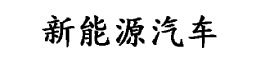
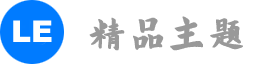 新能源汽车配件信息网
新能源汽车配件信息网.png)
.png)
.png)
.png)

